如何在Pr软件中为视频制作分屏效果?
相信很多小伙伴都有在使用Pr软件,在其中如何才能为视频制作分屏效果呢?方法很简单,下面小编就来为大家介绍。
具体如下:
1. 首先,打开电脑上的Pr软件,在其中新建一个项目。
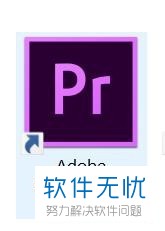

2. 接着,点击页面上端的“屏幕”,在弹出菜单中依次点击“新建字幕”-“默认静态字幕”。
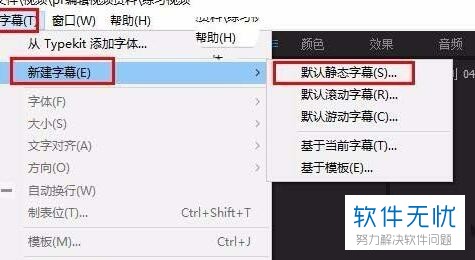
3. 在右侧窗口中找到“形状”栏,点击“直线工具”,拖到字幕板中拉开,尽量拉长一点。接着,将填充颜色设置为“黑色”,或者也可以修改为其他自己喜欢的颜色。然后再将“外描边”的填充颜色设置为“黑色”,大小改到合适的就可以了。

4. 将视频导入到v1轨道后,再将分屏条拖至v2轨道,就能制作出分屏效果了。
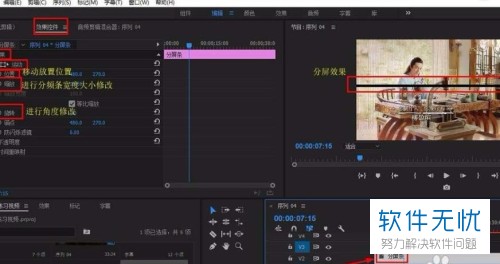
5. 如果我们想要制作多个分屏效果,就按住“Alt”键,向上复制分屏条,然后再将位置、缩放、旋转等数值设置好。
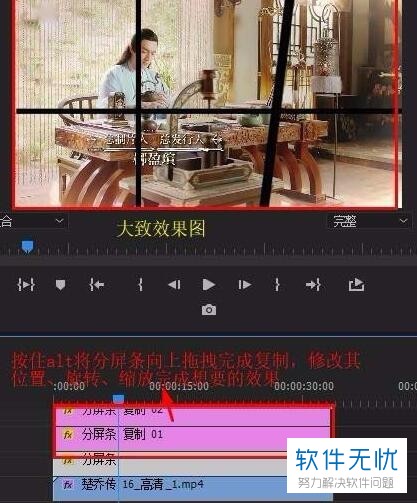
6. 如果我们想要修改分频条的位置,就先将分频条选中,然后再找到“效果控件”-“位置”进行移动。此外,我们也可以通过“旋转”实现不同角度的分屏。操作完成后,记得保存项目,然后再渲染视频到需要的位置即可。
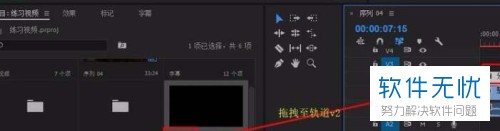
以上就是小编为大家介绍的在Pr软件中为视频制作分屏效果的方法,希望能帮到你~
分享:
相关推荐
- 【其他】 WPS文字PDF为什么导出来会乱 04-26
- 【其他】 WPSppt怎么套模板 04-26
- 【其他】 WPS文字insert 04-26
- 【其他】 WPS文字生成图表 04-26
- 【其他】 WPS文字怎么旋转180度 04-26
- 【其他】 WPS文字圆形排列 04-26
- 【其他】 WPS文字颜色快捷键 04-26
- 【其他】 WPS文字阴影效果 04-26
- 【其他】 WPS文字右上角标注【1】 04-26
- 【其他】 WPS文字太长怎么弄两行 04-26
本周热门
-
iphone序列号查询官方入口在哪里 2024/04/11
-
输入手机号一键查询快递入口网址大全 2024/04/11
-
oppo云服务平台登录入口 2020/05/18
-
outlook邮箱怎么改密码 2024/01/02
-
苹果官网序列号查询入口 2023/03/04
-
光信号灯不亮是怎么回事 2024/04/15
-
fishbowl鱼缸测试网址 2024/04/15
-
正负号±怎么打 2024/01/08
本月热门
-
iphone序列号查询官方入口在哪里 2024/04/11
-
输入手机号一键查询快递入口网址大全 2024/04/11
-
oppo云服务平台登录入口 2020/05/18
-
outlook邮箱怎么改密码 2024/01/02
-
mbti官网免费版2024入口 2024/04/11
-
苹果官网序列号查询入口 2023/03/04
-
fishbowl鱼缸测试网址 2024/04/15
-
光信号灯不亮是怎么回事 2024/04/15
-
计算器上各个键的名称及功能介绍大全 2023/02/21
-
正负号±怎么打 2024/01/08











